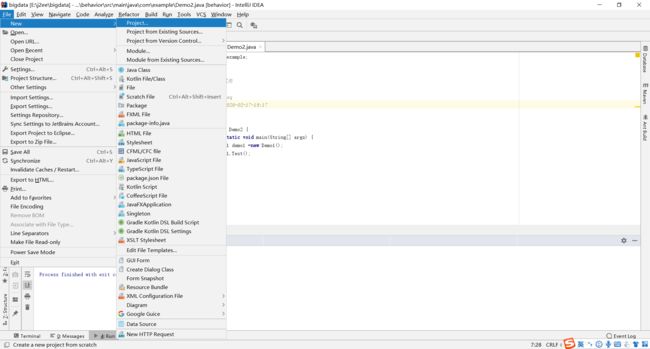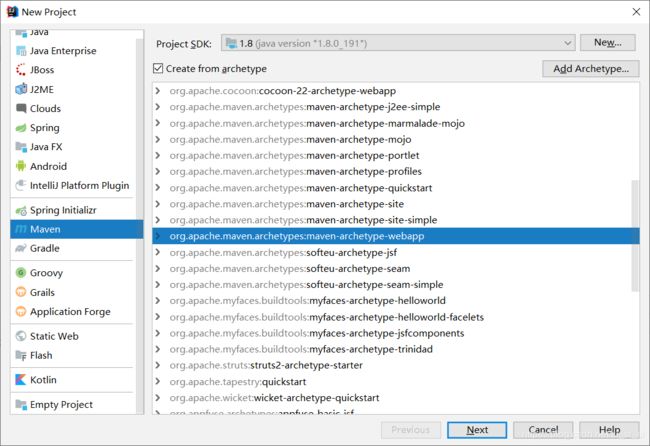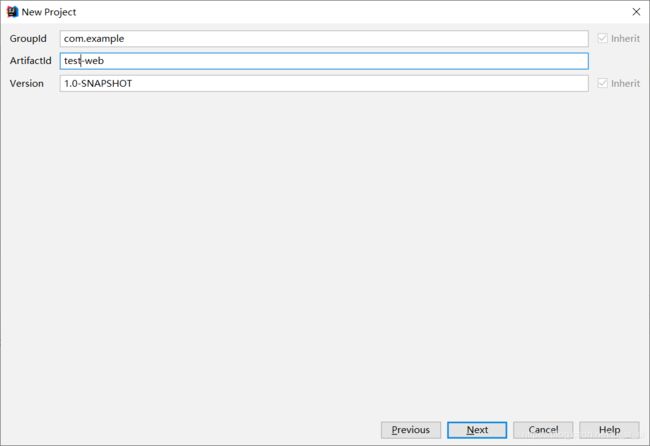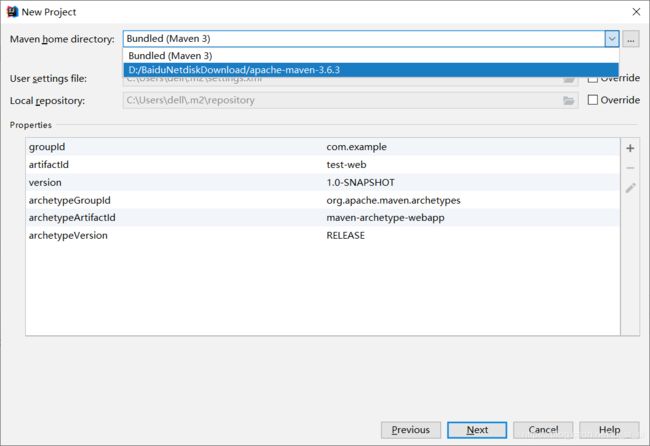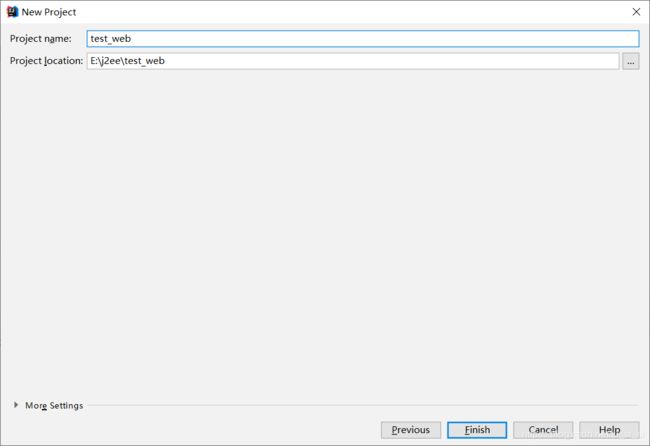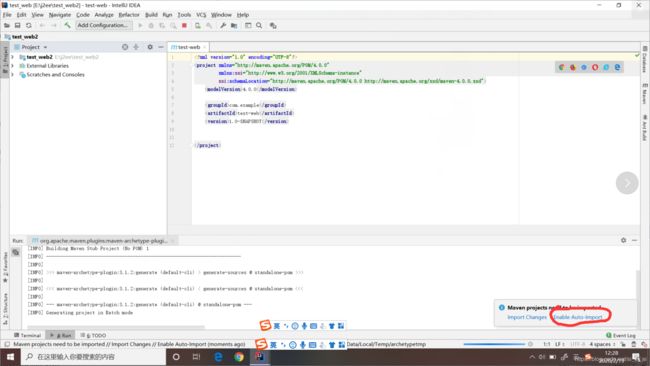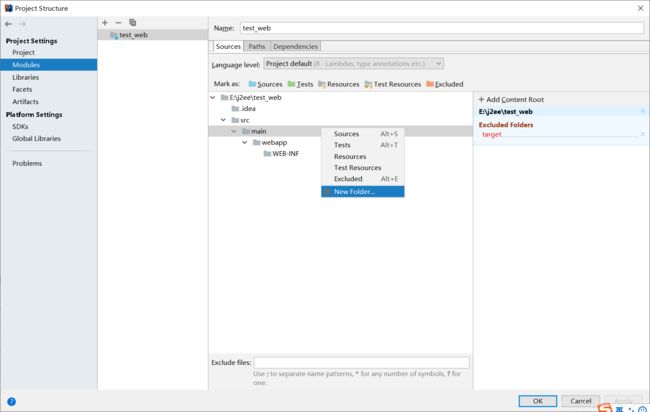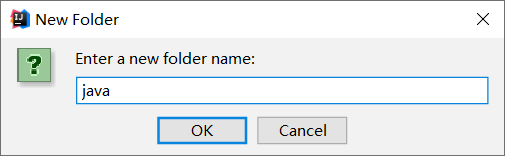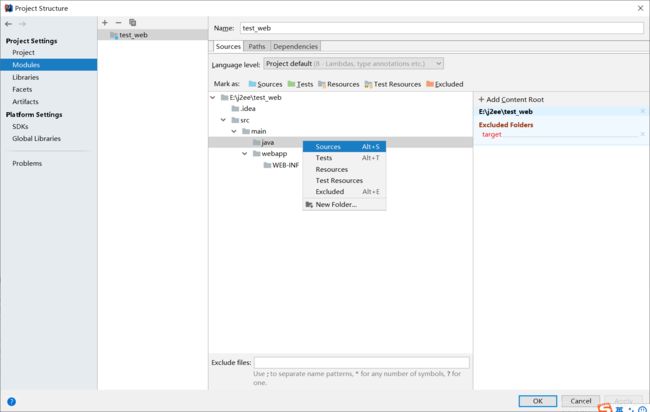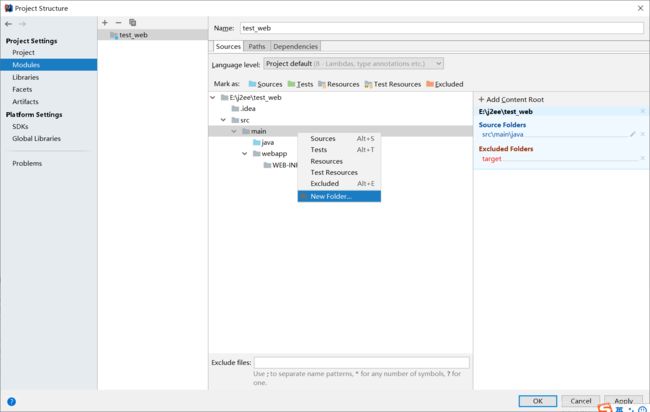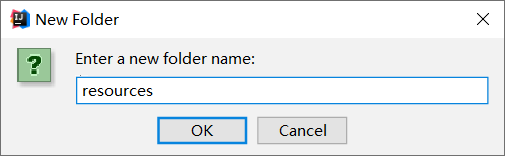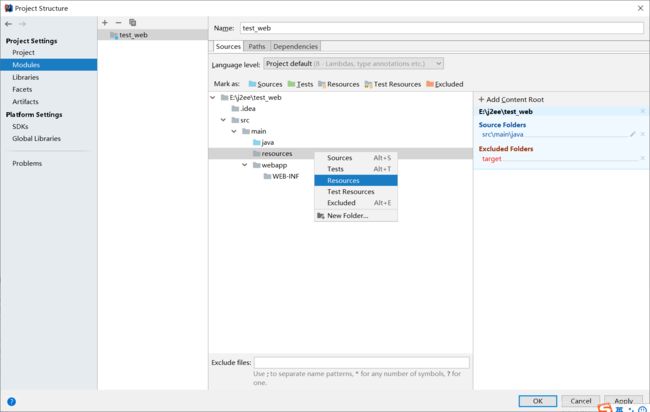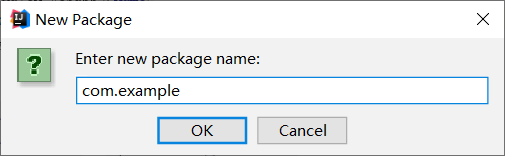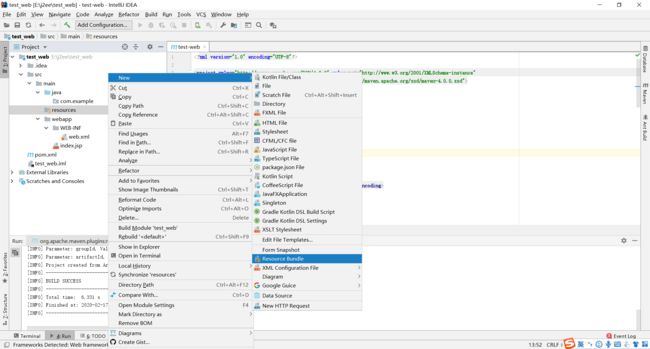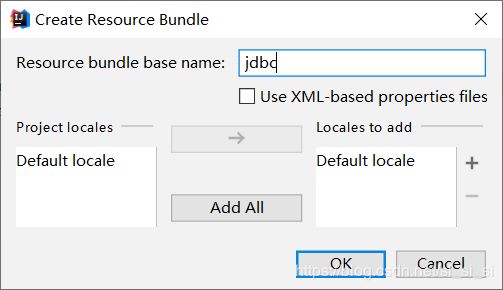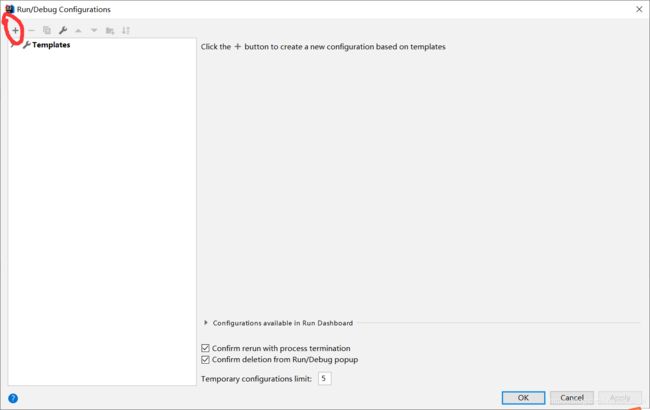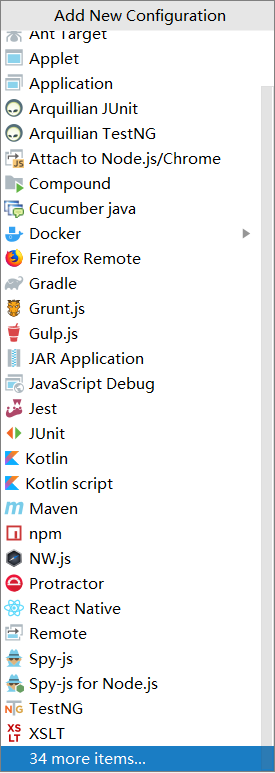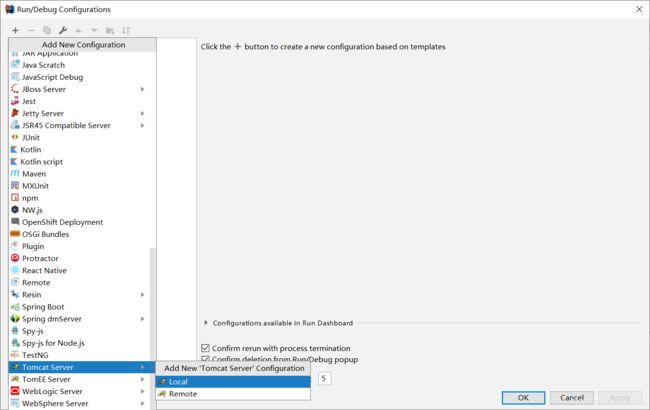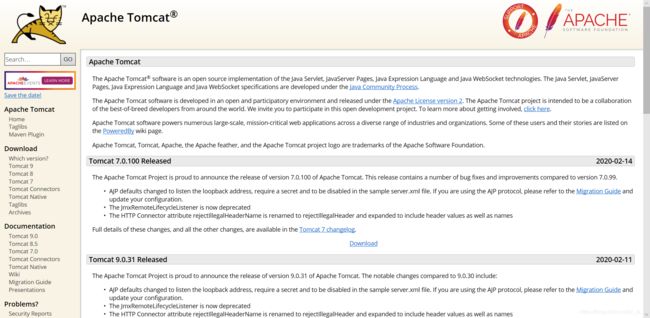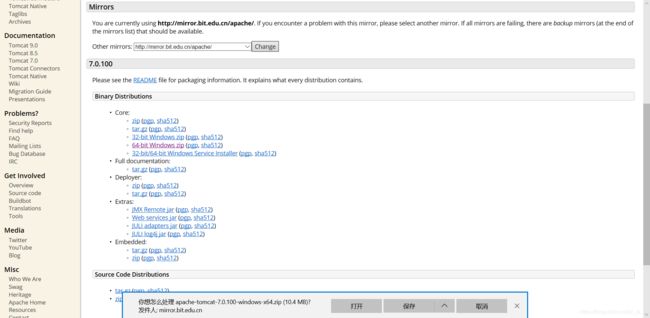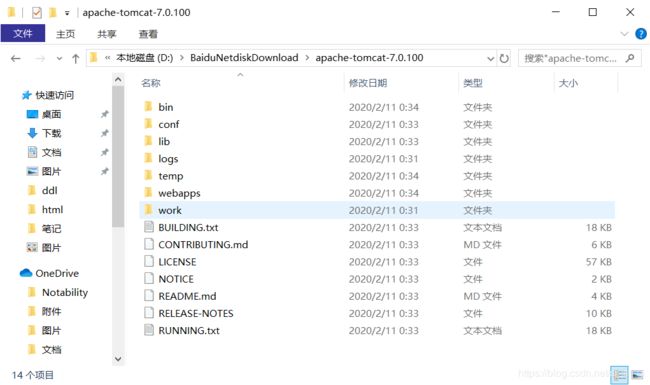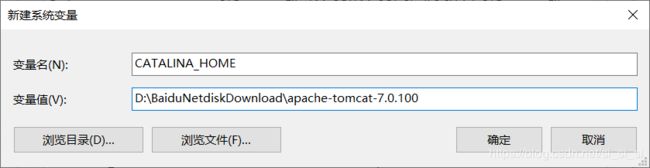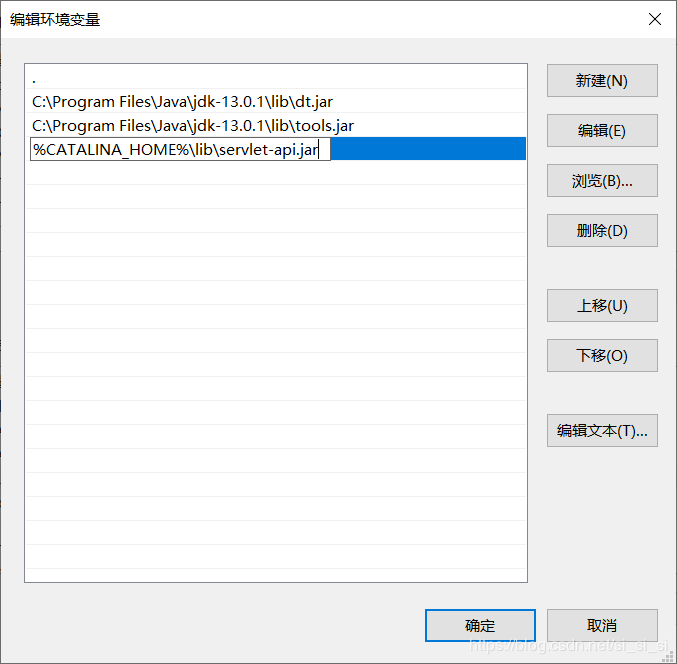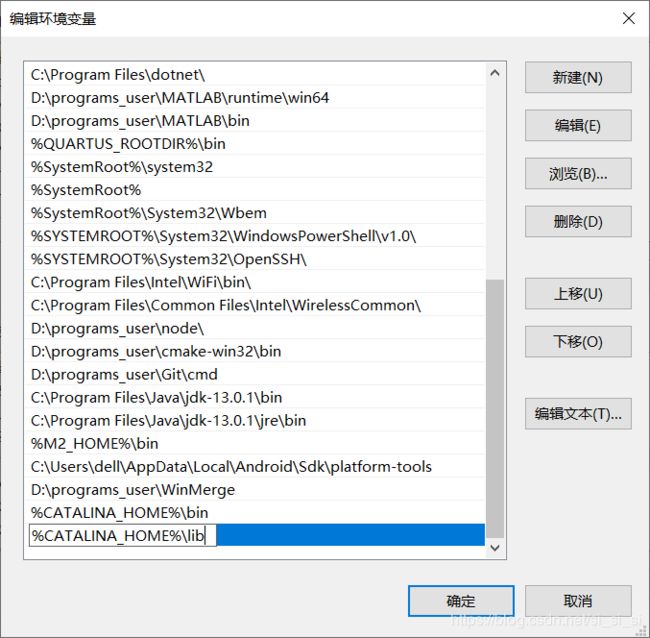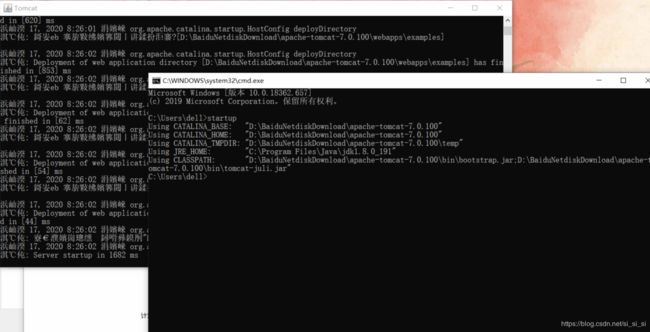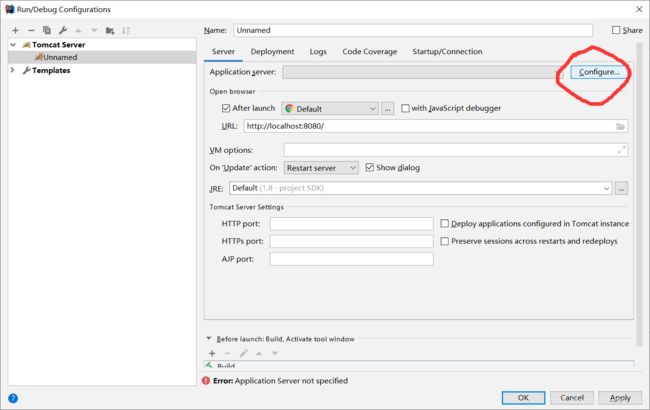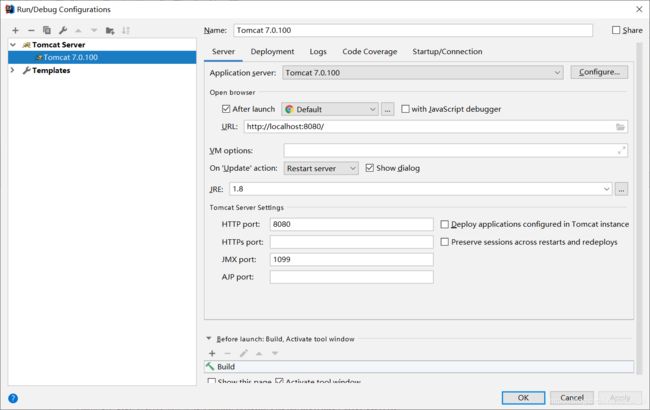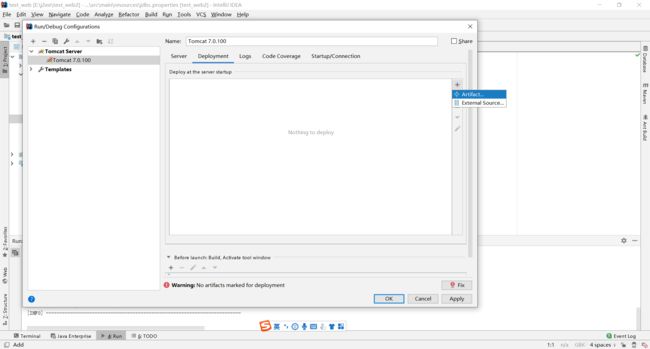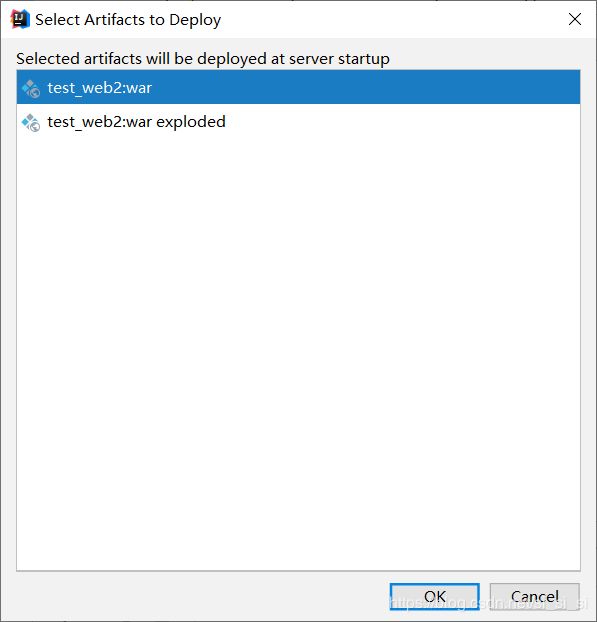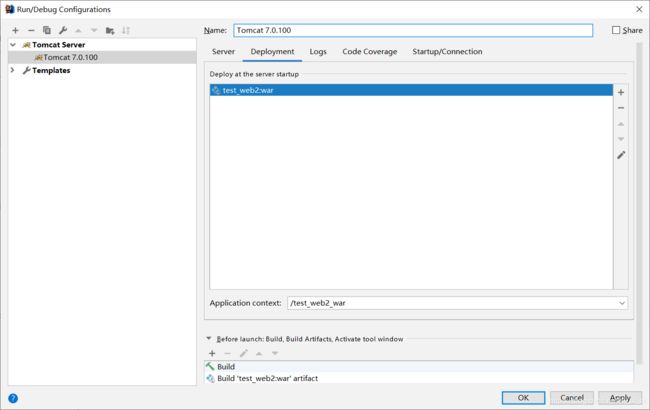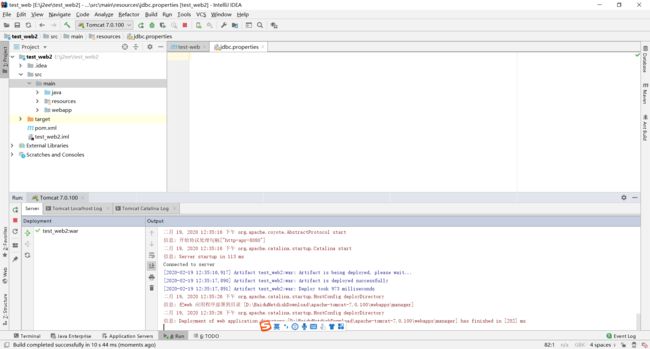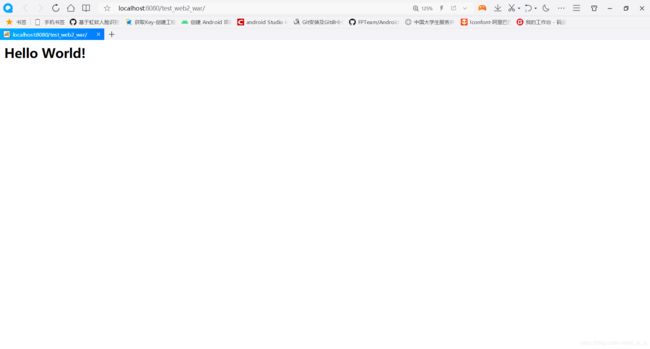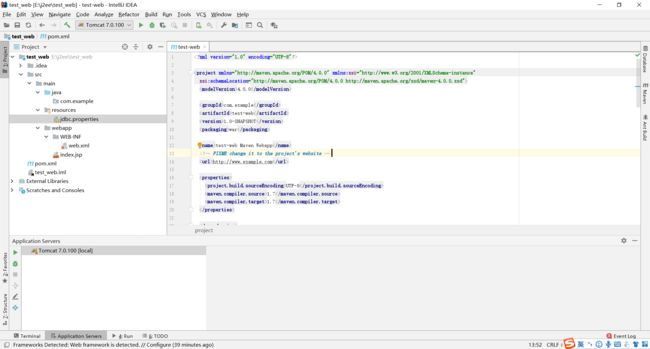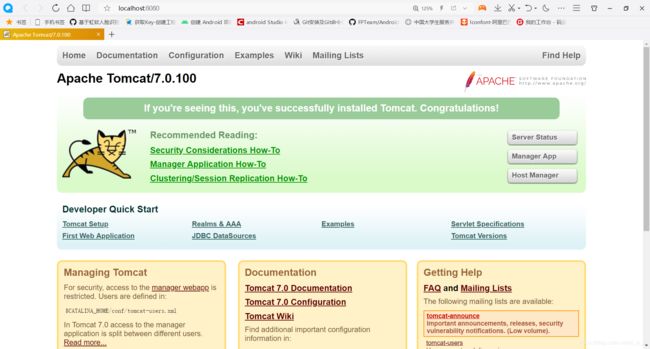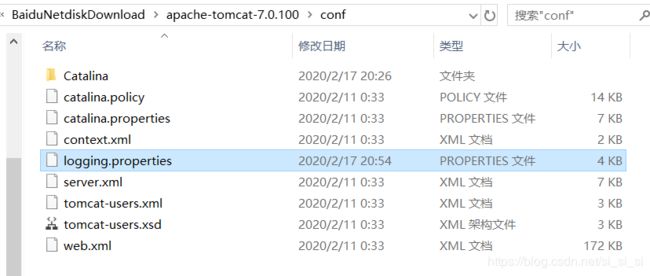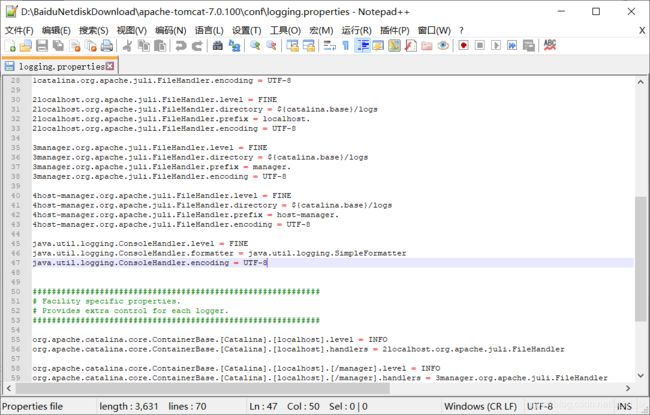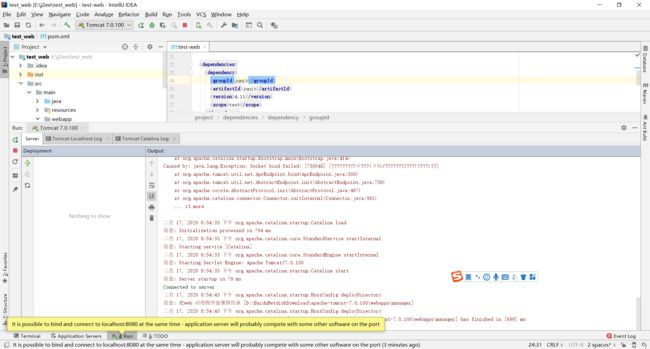idea构建maven web项目(以及解决Tomcat中文乱码问题)
参照的学习视频->https://www.bilibili.com/video/av71609179?from=search&seid=7606544420555480673
选择File->New->Project...
在左侧选择maven,勾选Create from archetype项,然后选择maven-archetype-webapp,点击Next
填写GroupId和AtifactId,然后点击Next
这里可以选择maven仓库
下一步设置工程名和路径,然后Finish
点击Enable Auto-import,耐心等待工程加载完成
File->Ptoject Structure的Module页面中选择Sources页面(右上区),在main文件夹下新建package
命名为java,用来存放java代码
右键标记该文件夹为源文件夹
再在main文件夹下新建package
命名为resources
标记该文件夹为资源文件夹
点击OK
在java文件夹下创建一个包
输入包名,点击OK
在resources文件夹下新建资源文件
输入名称,点击OK
完成,现在开始配置Tomcat服务器,点击左上角Add Configuration
点击左上角加号
这里没有显示全,所以点击xx more items
选择Tomcat Server->Local
当然了,如果没有下载Tomcat需要到官网https://tomcat.apache.org/下载
点击左侧导航栏Download下的Tomcat7
点击下载windows下64位的Tomcat
下载后解压,打开文件夹如下,就可以直接使用了
配置环境变量CATALINA_BASE和CATALINA_HOME,值为安装路径
在ClassPath中加入%CATALINA_HOME%\lib\servlet-api.jar
在Path中加入%CATALINA_HOME%\bin和%CATALINA_HOME%\lib
cmd输入startup出现如下显示说明配置成功(仍未解决的问题:控制台中文乱码)
点击Configure
选择Tomcat Home,点击OK
可以为其重命名
(这一步我加个记号叫做步骤x,下接A情况或者B情况)其他参数视情况修改
A 在Deployment页面选择右边加号,选择Artifact...
选择test_web2:war,点击OK
可以选择修改Application context,然后点击OK
运行程序,程序成功执行,控制台输出如下(中文乱码已解决情况)
自动弹出该页面localhost:8080/test_web2/war/
B 如果在步骤x直接点击OK,然后运行程序
控制台输出如下(中文乱码未解决情况)
自动弹出该页面localhost:8080(有时候是404)
*下面来解决Tomcat控制台输出中文乱码问题
找到安装的tomcat路径下的conf文件夹,打开logging.properties文件
修改java.util.logging.ConsoleHandler.encoding = GBK(原来是UTF-8)
再次启动Tomcat,成功输出中文